Haben Sie sich gefragt, warum die Ladekapazität Ihres iPhones nachlässt und es nach einem Jahr oder länger an Akkuleistung verliert? Nun, dieser Verlust an Batterieeffizienz steht in direktem Zusammenhang mit der Anzahl der Ladezyklen der Batterie. Die Zyklenzahl ist ein wichtiger Indikator für den aktuellen Zustand Ihres Akkus. Eine höhere Anzahl an Ladezyklen führt zu einem relativ geringeren Batteriezustand, schnellerem Entladen und einer geringeren Spitzenleistung. Ihr iPhone zeigt möglicherweise die maximale Kapazität in Prozent an und Sie fragen sich vielleicht: Was genau ist die Anzahl der Akkuzyklen auf dem iPhone? Und wie überprüfen Sie die Akkulaufzeit Ihres iPhones?
Wie hoch ist die Anzahl der iPhone-Akkuzyklen?
Während die Einstellungen-App auf Ihrem iPhone Ihnen einen ungefähren Prozentsatz der maximalen Kapazität des Akkus zum Halten einer Ladung anzeigt, ist es eine gute Idee zu wissen, wie das iPhone diesen Prozentsatz anhand der Akkuzyklenzahl ermittelt hat.
Die Lithium-Ionen-Akkus in iPhones (und den meisten anderen Geräten) altern mit der Zeit chemisch. Dies ist auf Verschleiß zurückzuführen, der durch das Laden und Entladen der Chemikalien in einer Batterie und unterschiedliche Temperaturschwankungen verursacht wird. Mit zunehmendem Alter einer Batterie verringert sich ihre Ladekapazität, was zu einer kürzeren Batterielebensdauer führt. Deshalb entlädt sich der Akku Ihres alten iPhones schneller als beim ersten Auspacken.
Die Anzahl der Zyklen zeigt an, wie oft Sie den Akku aufladen und ihn durch Nutzung entladen. Jedes Mal, wenn Sie den Akku des iPhones vollständig aufladen und entladen lassen, wird dies als ein Akkuzyklus gezählt. Wir empfehlen jedoch nicht, Ihr iPhone vollständig auf 0 zu entladen und dann wieder auf 100 aufzuladen. Dies ist keine gute Vorgehensweise und schadet dem Akku, wenn Sie es häufig tun. Deshalb bedeutet ein Ladezyklus nicht unbedingt 100-0 und 0-100.
Wenn der Akkustand Ihres iPhones auf 80 % sinkt, könnten Sie versucht sein, ihn irgendwann wieder auf 100 % aufzuladen. Das zählt als Bruchteil des Zyklus. Wenn Sie diesen Vorgang fünfmal wiederholen, zählt der Akku Ihres iPhones dies als einen Ladezyklus.
Wenn Sie den Akku Ihres iPhones an einem Tag auf 75 % verbrauchen, es vollständig aufladen und am nächsten Tag auf 25 % verbrauchen, handelt es sich ebenfalls um einen vollständigen Ladezyklus. Wir hoffen, dass klar ist, dass die Zyklenzahl von der 100-prozentigen Entladung des Akkus abhängt und nichts mit der Zeit zu tun hat.
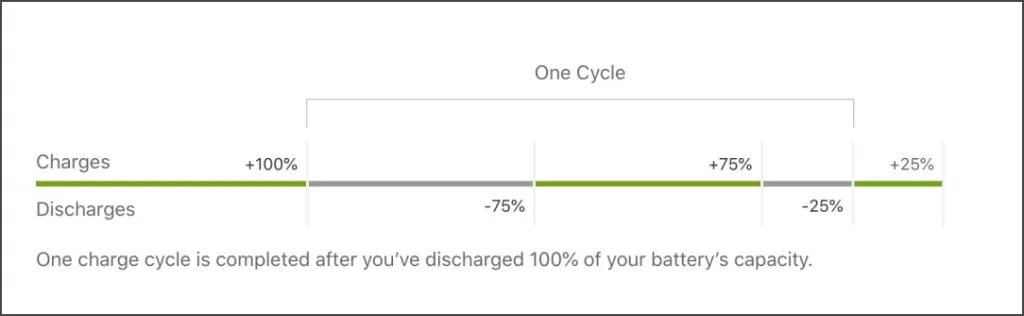
Je öfter Sie Ihr iPhone aufladen, desto mehr erhöht sich die Zyklenzahl. Letztendlich verringert der längere Batteriezyklus den Zustand der Batterie im Laufe der Zeit geringfügig.
Wie groß ist die Ladekapazität einer Batterie?
Eine typische Batterie verfügt konstruktionsbedingt über eine maximale Ladekapazität, die von ihrer tatsächlichen Kapazität abweicht. Wenn das iPhone neu ist, verfügt es über die maximale Ladekapazität, die sich mit zunehmender Batteriezyklenzahl verringert.
Mit der Zeit verringert sich diese Ladekapazität nach mehreren Batteriezyklen. Dies wird auch als Verschlechterung des Batteriezustands bezeichnet. Typischerweise ist der Akku des iPhones so ausgelegt, dass er nach 500 vollständigen Ladezyklen noch 80 % der ursprünglichen Kapazität hält. So funktioniert diese Berechnung.
Wenn Sie ein neues iPhone mit einem 3000-mAh-Akku erwerben, ist dieser Wert die maximale Ladekapazität des Akkus. Wenn es nach einem Jahr Nutzung nur noch 2700 mAh Ladung hält, bedeutet das einen Rückgang der Ladekapazität um 10 %.
Wenn Sie es zu 100 % aufladen, erreicht es nicht die ursprünglichen 3000 mAh. Stattdessen wird es bis zu 90 % seiner aktuellen Kapazität aufladen und bei 2700 mAh landen. Wenn Sie es auf 80 % aufladen, wären das ebenfalls 2160 mAh und nicht 2400 mAh, für die es ursprünglich ausgelegt war.
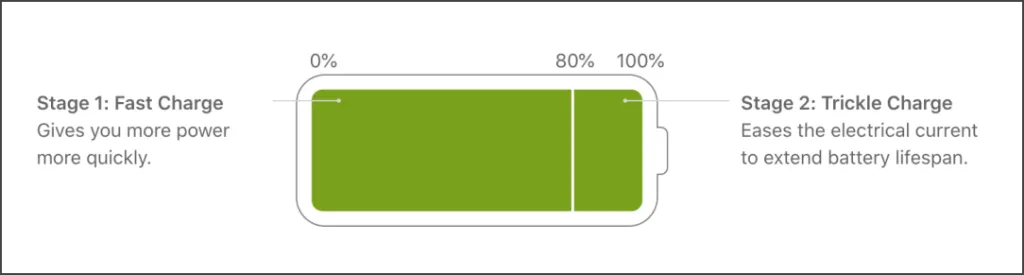
Apple optimiert standardmäßig den Ladevorgang, um die Gesundheit des Akkus langfristig zu erhalten. Es wird schnell auf 80 % seiner Kapazität aufgeladen, um Ihnen die benötigte Energie zu liefern. Danach schaltet das Ladegerät auf langsameres Laden um, wodurch elektrische Komponenten entlastet werden, um Spannungsbelastung und Temperatur zu regulieren.
So überprüfen Sie die Anzahl der Batteriezyklen auf dem iPhone 15
Die Überprüfung der Akkulaufzeit beim neuen iPhone 15, iPhone 15 Plus, iPhone 15 Pro oder iPhone 15 Pro Max ist nicht schwierig. Wenn Sie ein älteres iPhone haben, fahren Sie mit dem nächsten Abschnitt fort.
Bei der iPhone 15-Serie können Sie die Anzahl der Akkuzyklen in der App „Einstellungen“ überprüfen. So gehen Sie vor:
1. Öffnen Sie die App Einstellungenauf Ihrem iPhone 15-Serienmodell.
2. Tippen Sie auf Allgemein.
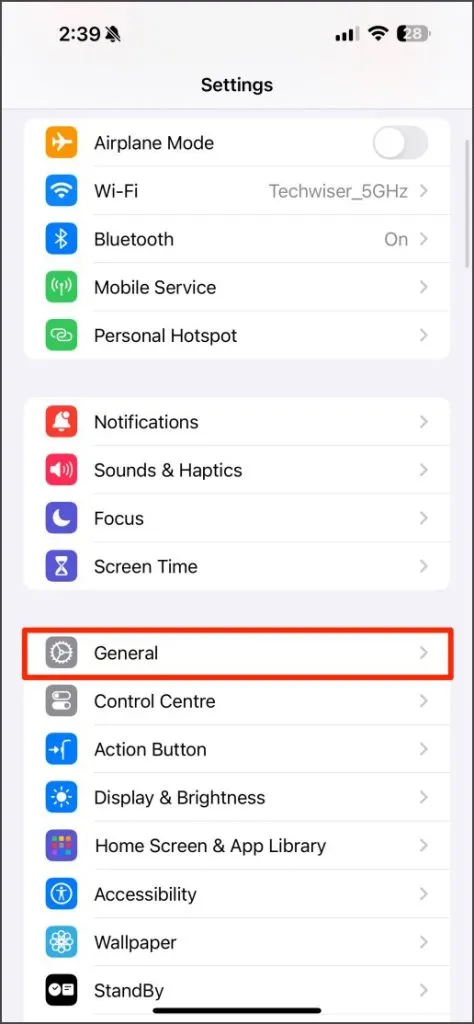
3. Scrollen Sie nach unten, um Info auszuwählen, und scrollen Sie nach unten, um Zyklus .Anzahl
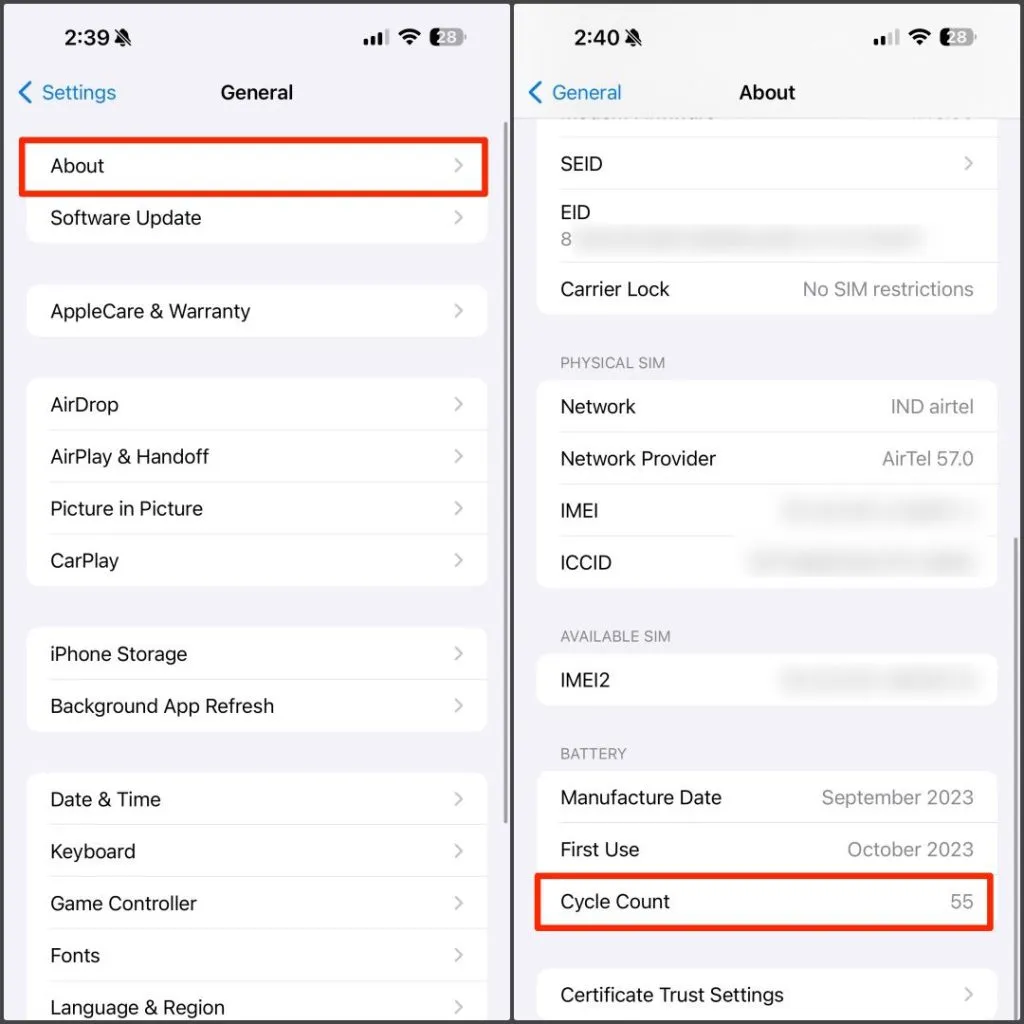
Das zeigt Ihnen die Gesamtzahl der Lade-Entlade-Zyklen, die Ihr iPhone durchlaufen hat. Diese Option ist auf dem iPhone 14 und älteren Modellen nicht verfügbar. Sie können jedoch weiterhin die Anzahl der Batteriezyklen überprüfen.
Überprüfen Sie die Anzahl der Batteriezyklen auf dem iPhone 14 oder früher
Ältere iPhone-Modelle wie das iPhone 14, iPhone 13, iPhone 12 und iPhone 11 können auf Apps und Verknüpfungen von Drittanbietern zurückgreifen, um die Anzahl der Akkuladezyklen zu überprüfen.
Methode 1 – Überprüfen Sie die Zyklusanzahl mithilfe einer Verknüpfung
Ihr iPhone protokolliert die aktuelle Anzahl der Batteriezyklen in Analytics (vorausgesetzt, Sie haben es aktiviert). Sie können die Zyklusanzahl mithilfe einer einfachen Verknüpfung daraus extrahieren, wie unten gezeigt.
1. Öffnen Sie die Batteriestatistiken (oder Batteriezyklus anzeigen<). a i=5> auf älteren iOS-Versionen) Verknüpfungslink auf Ihrem iPhone.
2. Es wird automatisch in der Shortcuts-App geöffnet. Wählen Sie Verknüpfung hinzufügen, um die Verknüpfung zu installieren.
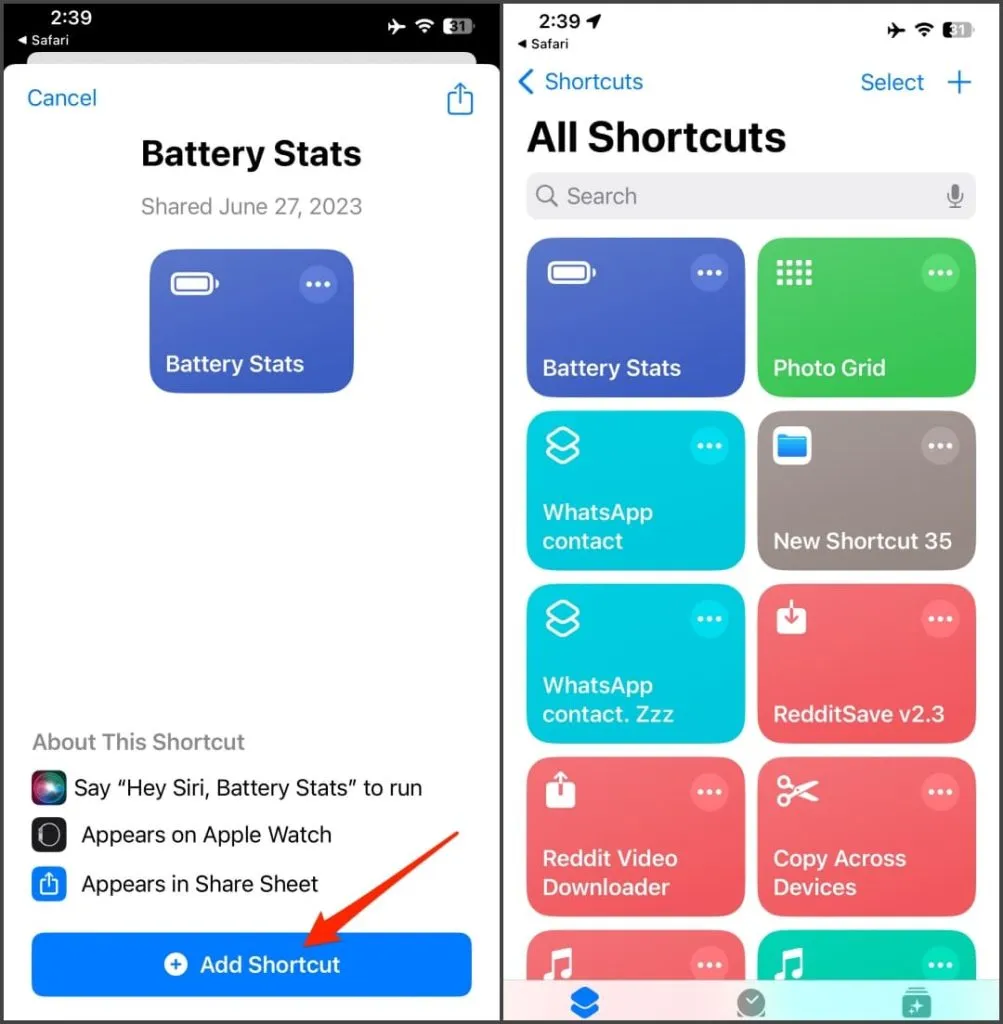
3. Gehen Sie zur App Einstellungen, scrollen Sie nach unten und wählen Sie Datenschutz & Sicherheit und wählen Sie Analytics & Verbesserungen.
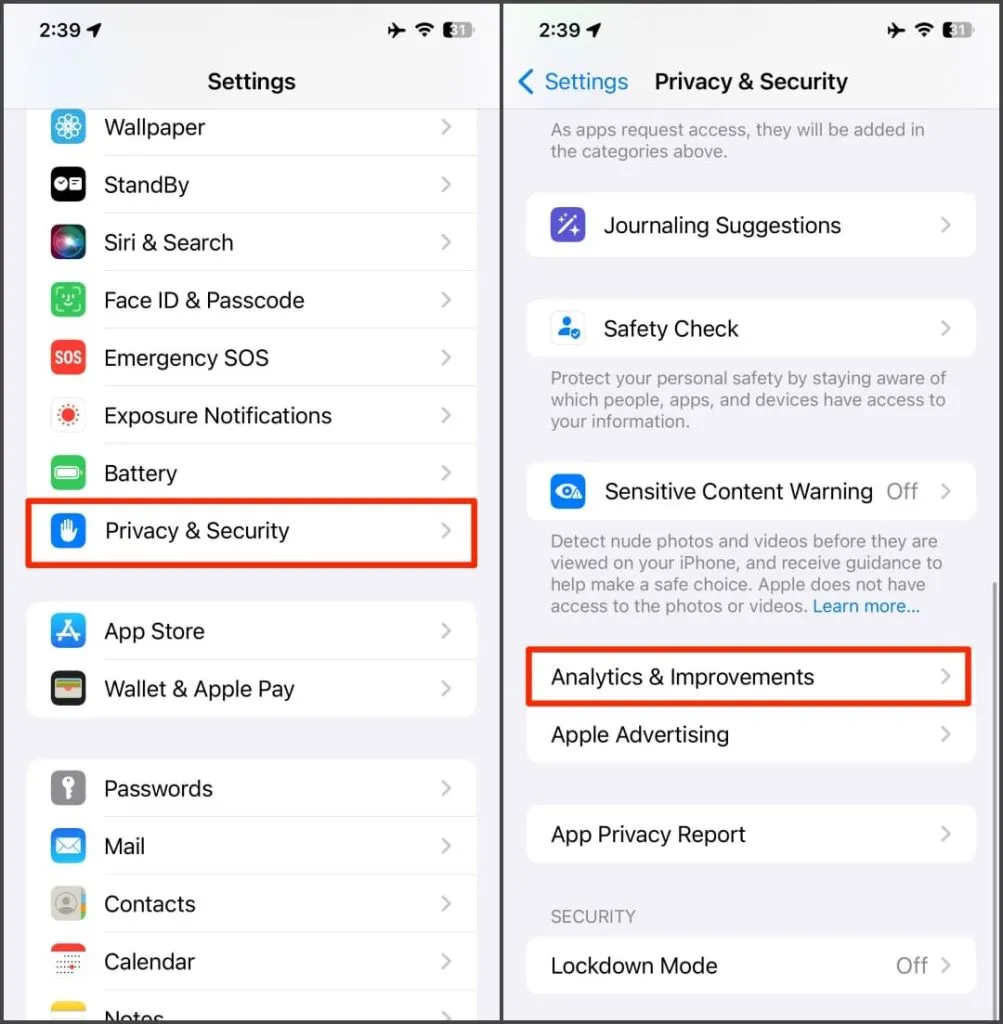
4. Tippen Sie auf Analysedaten.
5. Sie werden mehrere Dateien sehen. Scrollen Sie nach unten, suchen Sie den Analysebericht von ein paar Tagen zuvor und öffnen Sie ihn.
Wenn Sie iOS 15 oder früher verwenden, suchen Sie nach der Datei mit dem Namen log-aggregated.
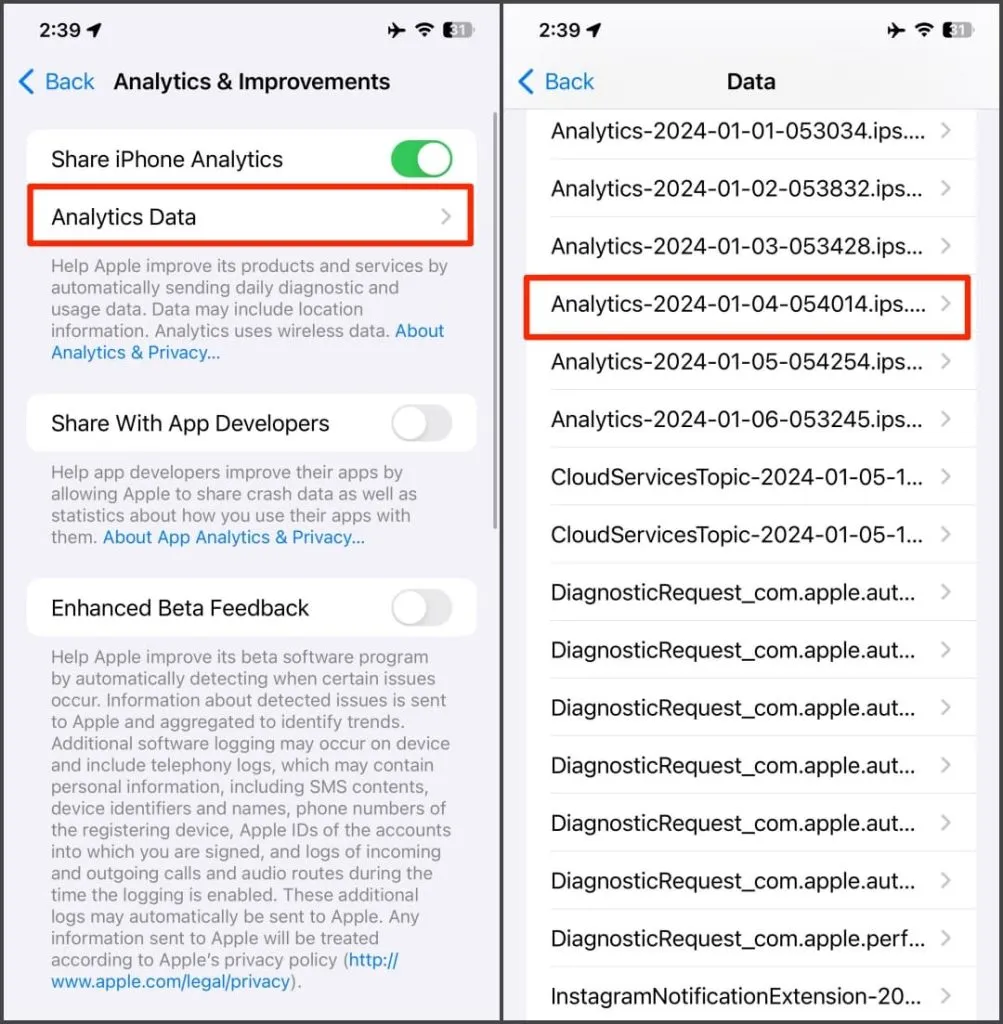
6. Nachdem Sie das Protokoll geöffnet haben, tippen Sie oben rechts auf das Symbol Teilen und wählen Sie < a i=4>Batteriestatistiken.

7. Warten Sie auf die Verknüpfung, um die aktuelle Akkulaufzeit und die Gesundheitsstatistiken Ihres iPhones zu analysieren und abzurufen.
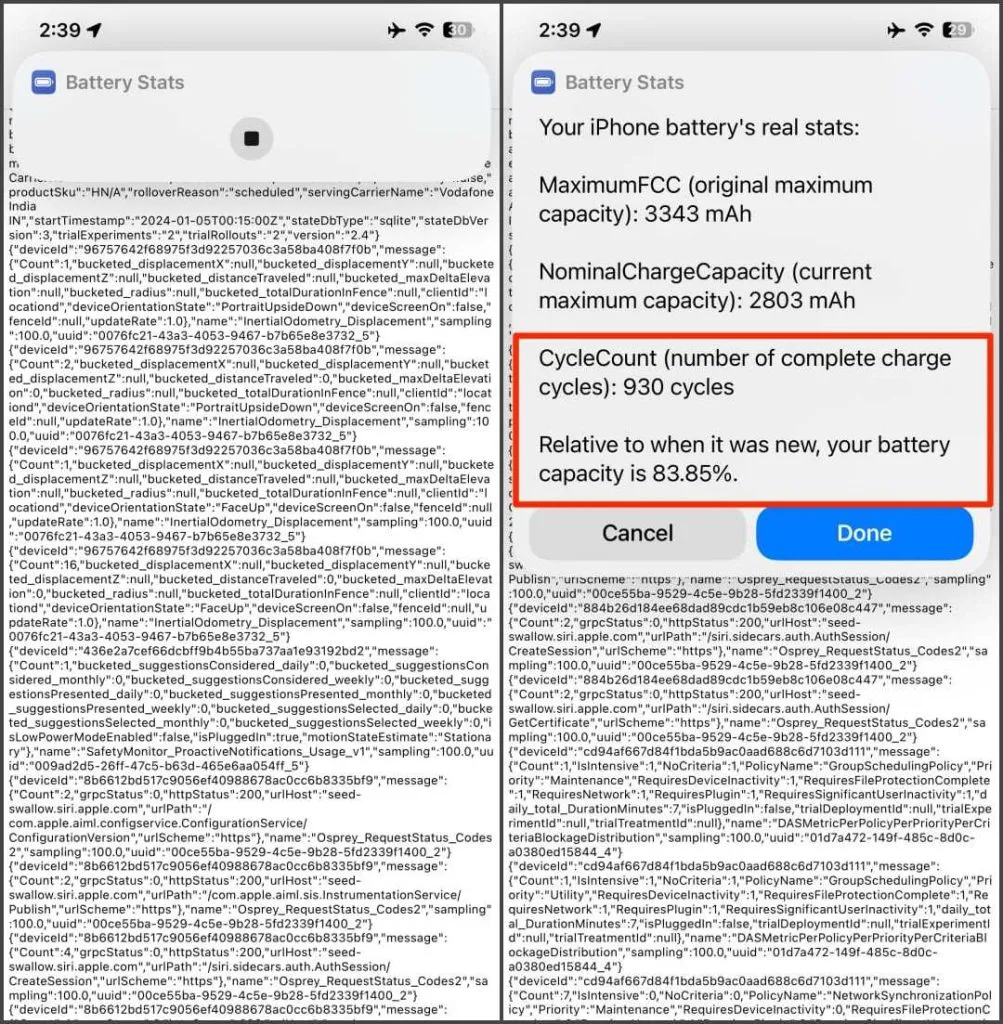
Wie Sie sehen, hat das von uns getestete iPhone XS Max über 930 Zyklen mit einer maximalen Ladehaltekapazität von 83 %.
Methode 2 – Zyklusanzahl manuell abrufen
Sie können die Zyklusanzahl auch manuell abrufen, ohne die Verknüpfung zu installieren. Kopieren Sie das Analysedatenprotokoll und suchen Sie die Metrik „batterycyclecount“ oder „last_value_CycleCount“ basierend auf Ihrer iOS-Version. So geht’s:
1. Gehen Sie auf Ihrem iPhone zu Einstellungen und wählen Sie Datenschutz & Sicherheit, wählen Sie Analytics & Verbesserungen und tippen Sie auf Analysen Daten.
2. Öffnen Sie unter iOS 16 oder 17 die analytics-yyyy-mm-dd-Datei von ein paar Tagen zuvor.
iOS 15 oder frühere Anwendungen öffnen die neueste protokollaggregierte-Datei.
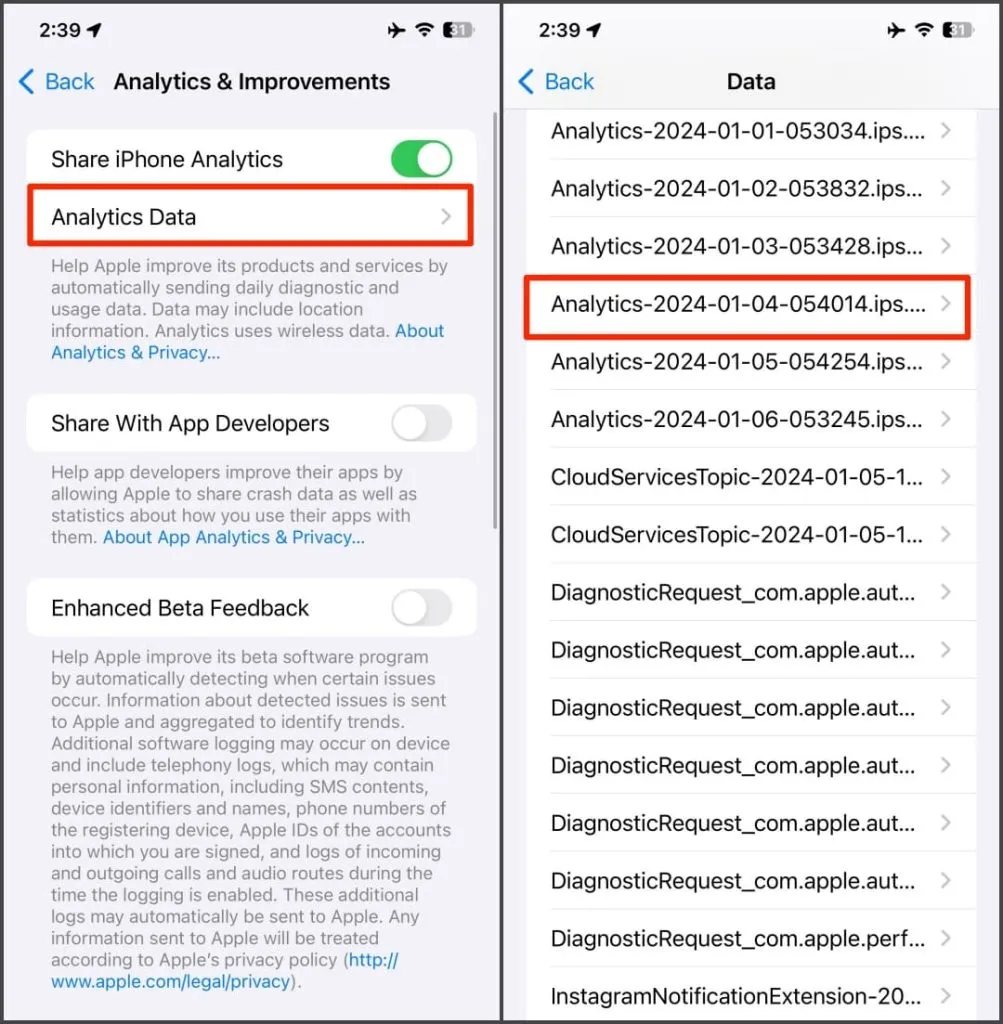
3. Kopieren Sie den gesamten Bericht. Doppeltippen Sie dazu irgendwo auf dem Bildschirm und tippen Sie auf Kopieren oder markieren Sie den Text, ziehen Sie ihn nach unten, um alles auszuwählen, und wählen Sie .Kopieren
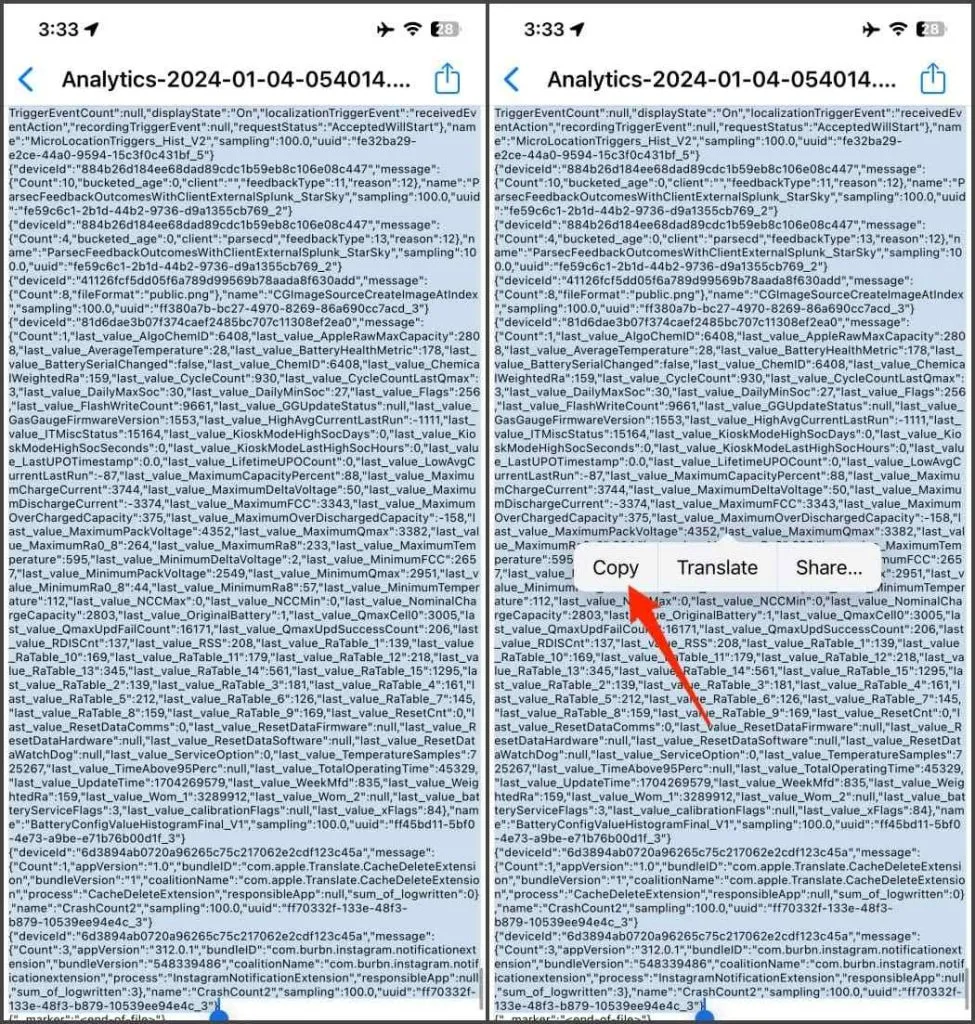
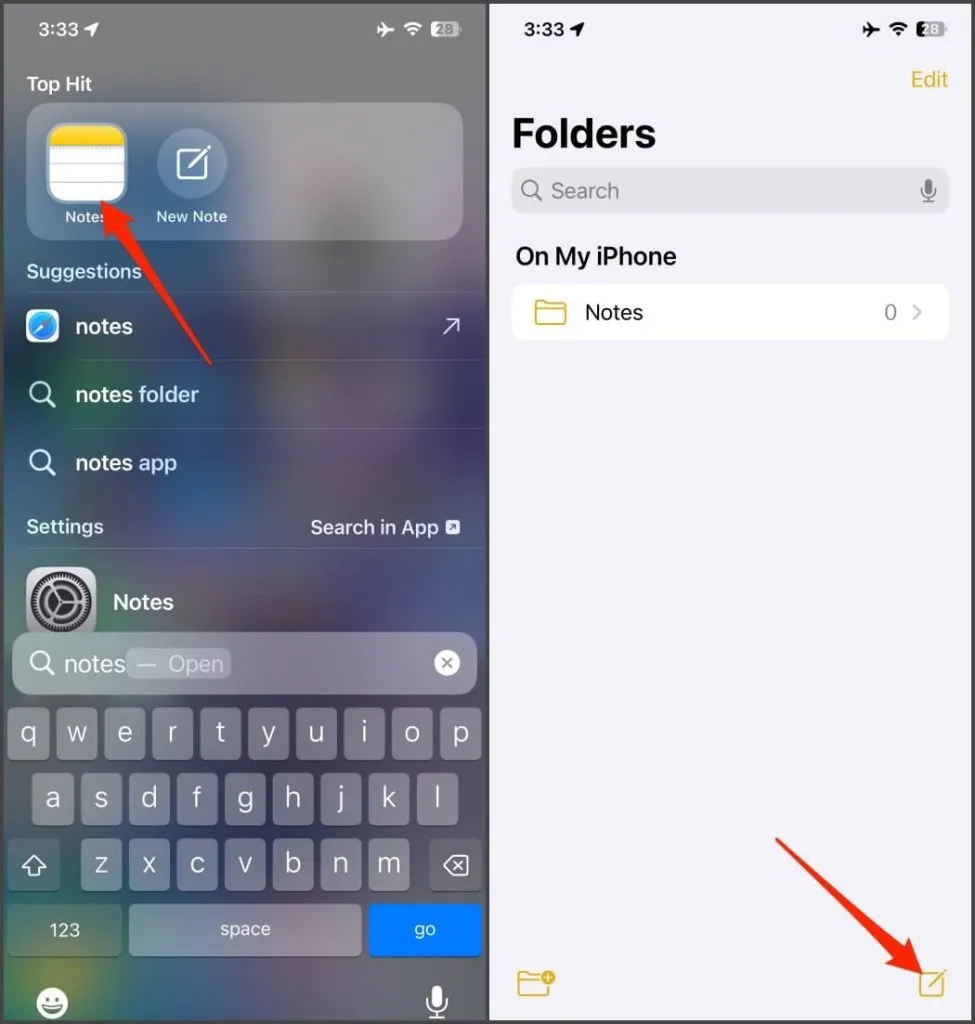
5. Fügen Sie das kopierte Protokoll ein.
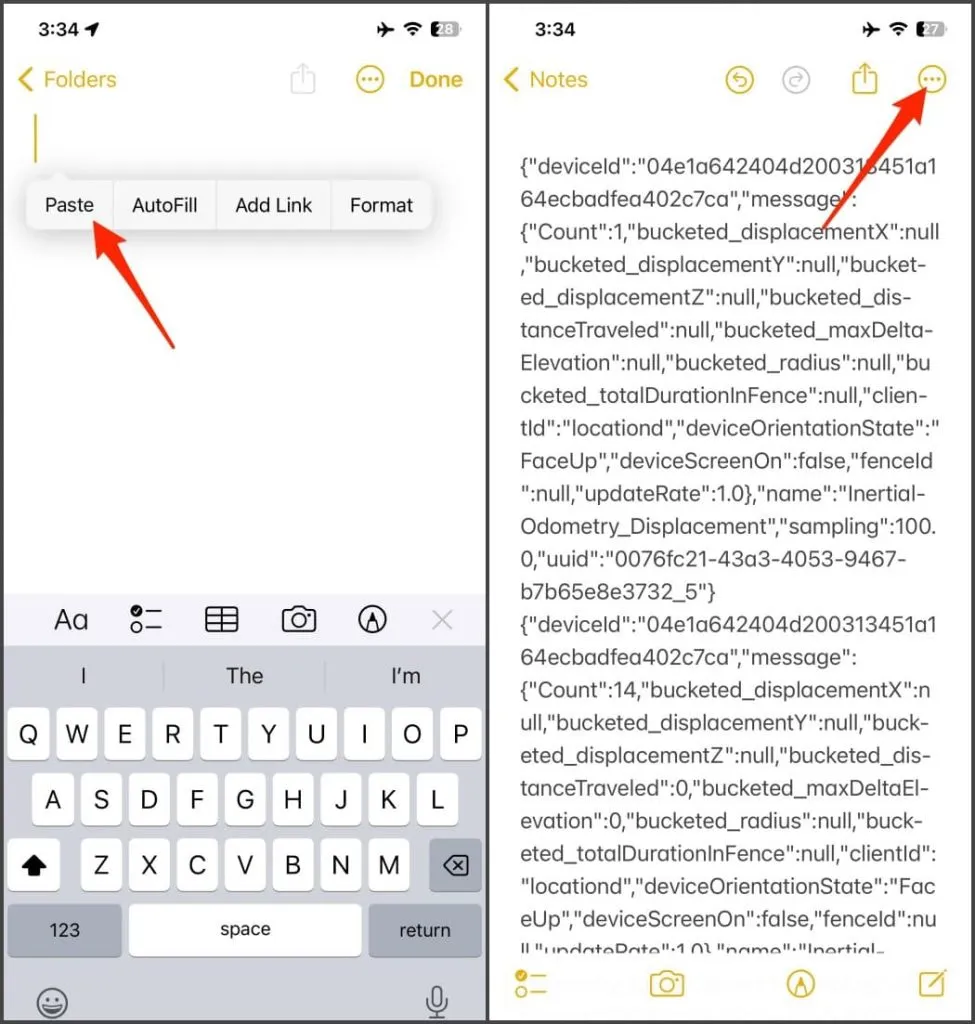
7. Wenn auf Ihrem iPhone iOS 16 oder 17 läuft, geben Sie last_value_CycleCount ein, um es in der Protokolldatei hervorzuheben. Geben Sie für iPhones mit iOS 15 oder älter batterycyclecount. ein
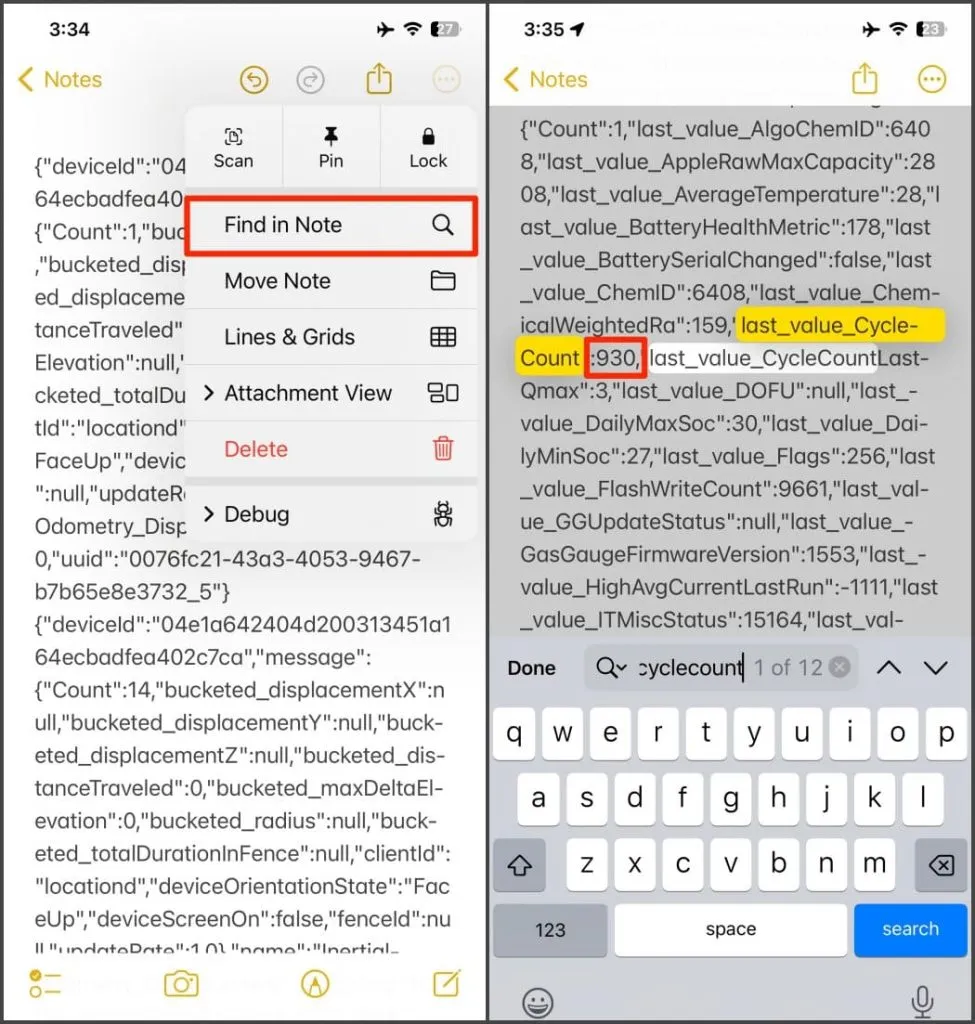
Die Zahl daneben gibt die Anzahl Ihrer Akkuzyklen an – wie oft Ihr iPhone bis zur vollen Kapazität geladen und entladen wurde.
Methode 3 – Überprüfen Sie die Zyklusanzahl mit Coconutbattery auf dem Mac
Wenn Sie einen Mac haben, können Sie mit der Coconutbattery-App den aktuellen Akkuzustand und die Anzahl der Ladezyklen Ihres iPhones ermitteln. Folgen Sie den unteren Schritten:
1. Verbinden Sie Ihr iPhone über ein kompatibles USB-Kabel mit dem Mac.
2. Laden Sie die Coconutbattery-App herunter und öffnen Sie sie auf Ihrem Mac. Sie sehen die aktuelle Akkukapazität und die Anzahl der Zyklen Ihres MacBook. Um Daten für das iPhone anzuzeigen, wechseln Sie zur RegisterkarteiOS-Gerät.
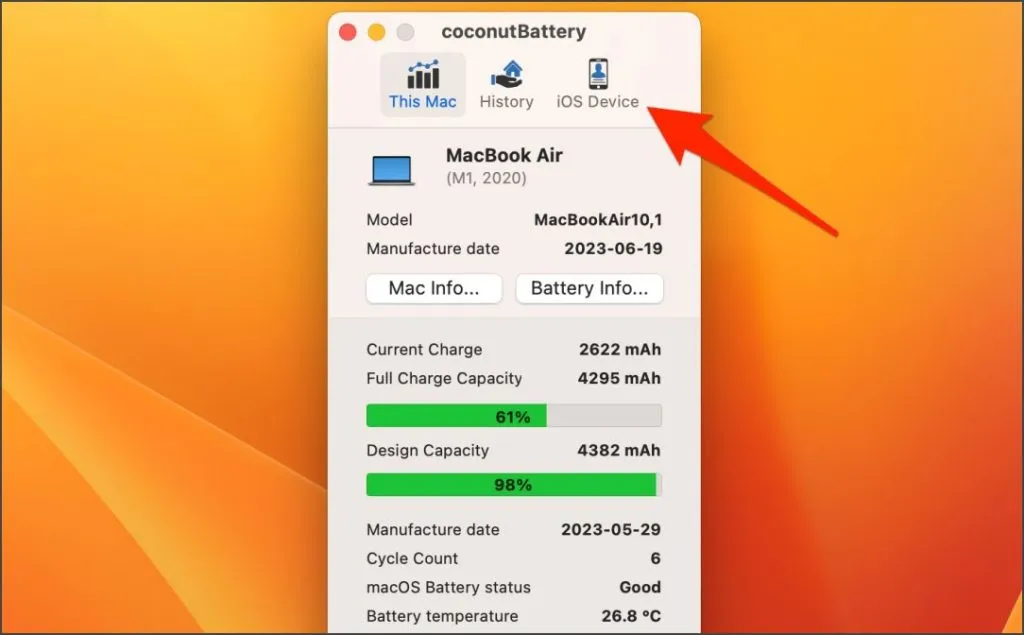
3. Hier finden Sie die Zyklenanzahl und die aktuelle maximale Ladekapazität Ihres iPhones. Wie Sie dem Screenshot unten entnehmen können, hat das iPhone 13 465 Ladezyklen überstanden und sein aktueller Akkuzustand liegt bei 93 %.
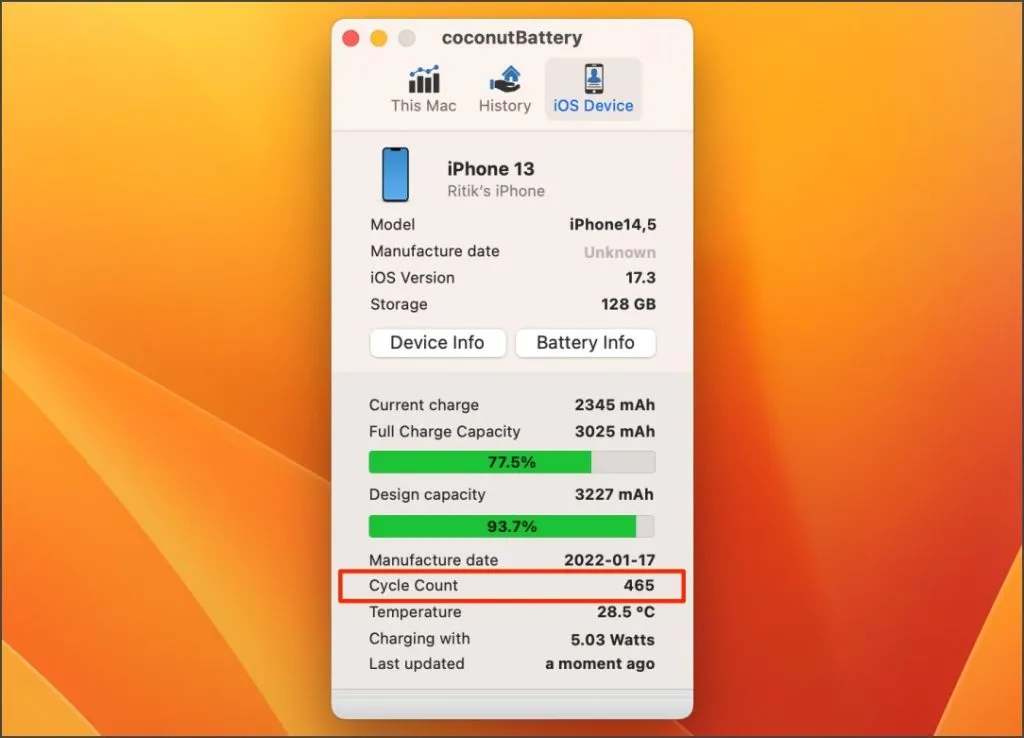
Sie können außerdem das Herstellungsdatum und das Alter der Batterie sehen, indem Sie auf Batterieinformationen tippen. Die App unterstützt auch eine drahtlose Verbindung und kann Ihnen die Betriebszeit des Akkus, die maximale/minimale und durchschnittliche Temperatur sowie die Spannungs- und Lade-/Entladeratenbereiche anzeigen. Einige Funktionen sind jedoch hinter einer Paywall gesperrt.
Methode 4 – Verwenden Sie iMazing, um den iPhone-Akkuzyklus auf dem Desktop zu überprüfen
iMazing ist ein iPhone-Dienstprogramm, mit dem Sie den Akkuzustand, die Anzahl der Zyklen und mehr auf Mac- und Windows-PCs überprüfen können. So verwenden Sie es:
1. Verbinden Sie Ihr iPhone über ein kompatibles USB-Kabel mit Ihrem Computer.
2. Laden Sie iMazing herunter und öffnen Sie es auf Ihrem Windows- oder Mac-Computer. Tippen Sie auf Weiter Testversion wenn eine Eingabeaufforderung angezeigt wird.
3. Wenn Ihr iPhone im Dashboard angezeigt wird, tippen Sie unten rechts auf das Akkusymbol.
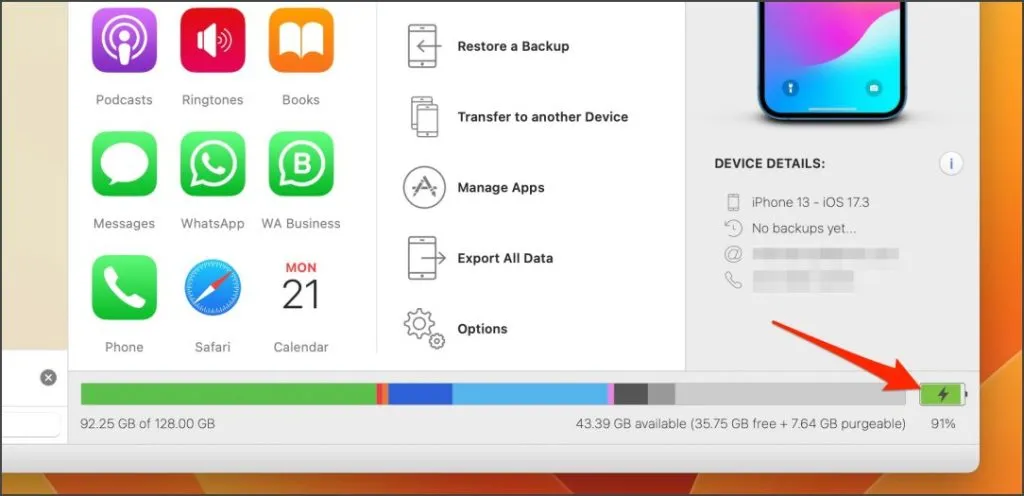
4. Sie sehen den aktuellen Akkuzustand und Akkuladezyklen< Ihres iPhones /span> und andere Informationen wie die aktuelle Temperatur, minimale und maximale Temperatur, Spannung und mehr.
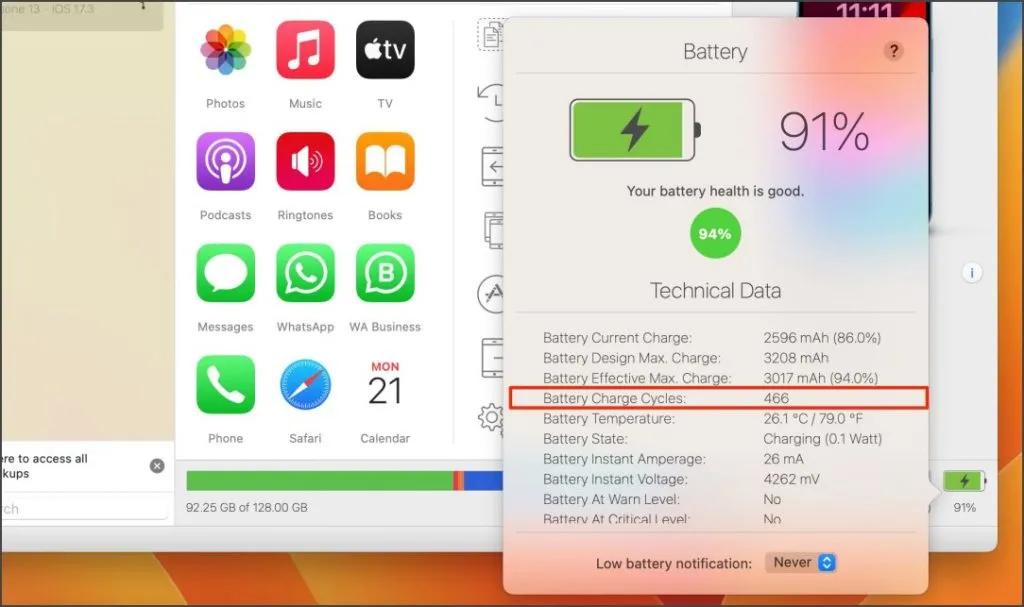
Wenn Sie Windows verwenden, stellen Sie sicher, dass iTunes installiert und eingerichtet ist, damit Ihr iPhone in iMazing angezeigt wird. Wenn dies nicht der Fall ist, starten Sie iTunes und stellen Sie sicher, dass Ihr iPhone als verbunden angezeigt wird, bevor Sie iMazing starten.
Anzahl der iPhone-Akkuzyklen vs. Akkuzustand: Was wichtiger ist
Der Akkuzustand in den iPhone-Einstellungen zeigt Ihnen die maximale Ladekapazität im Vergleich zum Neuzustand des Telefons an. Es diagnostiziert den Akku, nachdem alle Faktoren (Laderate, Sitzungen, Temperatur usw.) gezählt wurden.
Andererseits ist die Zyklusanzahl lediglich die Anzahl der vollständigen Lade-Entlade-Zyklen, die Ihr iPhone durchlaufen hat. Sie können damit herausfinden, wie ein iPhone verwendet wurde (beim Kauf eines gebrauchten oder generalüberholten Geräts), da mehr Zyklen = mehr Nutzung bedeuten.
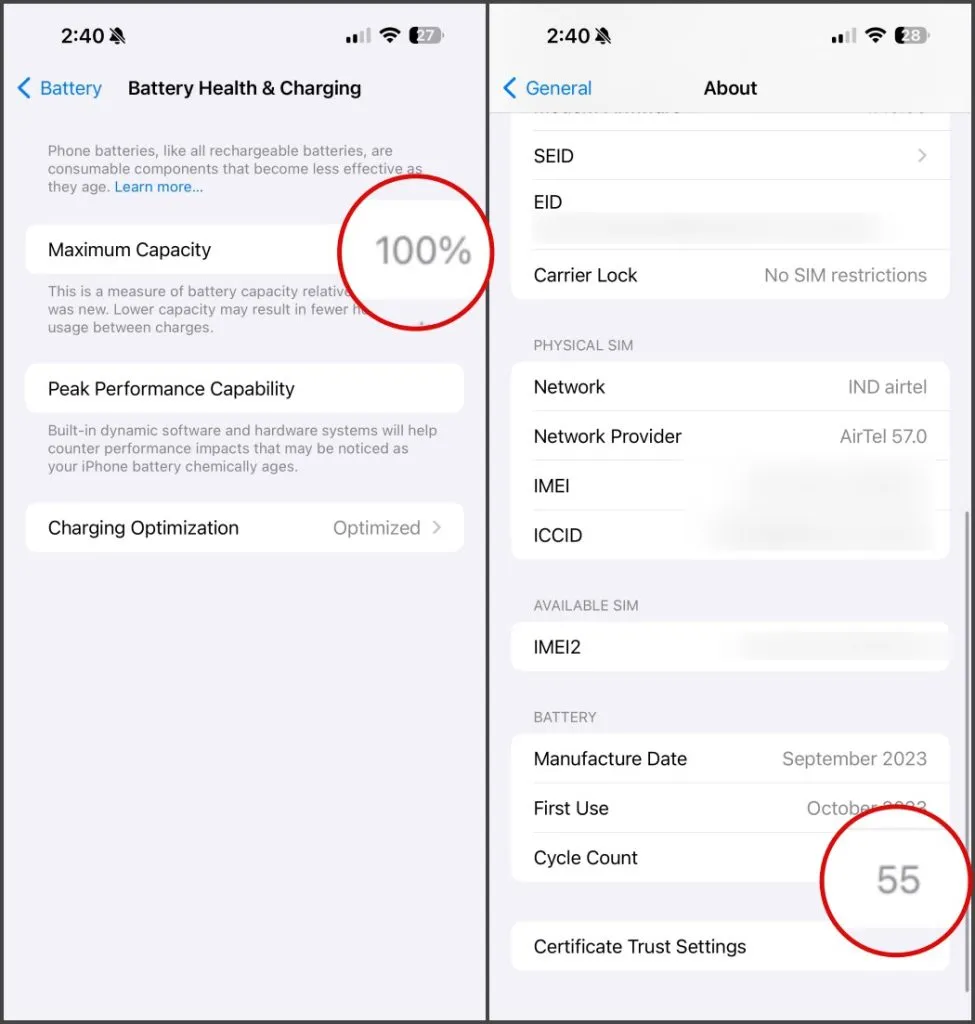
Es ist normal, dass sich der Batteriezustand verschlechtert und die Anzahl der Zyklen höher ist. Wenn sich der Akku jedoch verschlechtert, obwohl er seltener aufgeladen wurde, kann dies auf andere Faktoren wie den Ladeadapter, die Geschwindigkeit, die Umgebungstemperatur und die Feuchtigkeit zurückzuführen sein.
Wann sollten Sie den Akku Ihres iPhones wechseln?
Ein normaler iPhone-Akku kann bei normalem Betrieb nach 500 vollständigen Ladezyklen bis zu 80 % seiner ursprünglichen Kapazität behalten. Wenn der Akkuzustand Ihres iPhones innerhalb der einjährigen Garantiezeit (oder im Rahmen von AppleCare+) unter 80 % sinkt, ersetzt Apple ihn kostenlos, wenn für das iPhone eine Garantie besteht.
Wenn keine Garantie besteht, müssen Sie eine Batterieservicegebühr zahlen, die je nach iPhone-Modell normalerweise zwischen 69 und 99 US-Dollar liegt.
Wann Sie den Akku Ihres iPhones wechseln müssen, hängt vom Zustand des Akkus, der Anzahl der Zyklen und der tatsächlichen Leistung ab. Normalerweise ist der beste Zeitpunkt, den Akku Ihres iPhones auszutauschen, wenn der Akkuzustand unter 75 % fällt. In diesem Fall kann es sein, dass Ihr iPhone eine deutlich geringere Bildschirmzeit, Verlangsamungen, App-Abstürze und zufällige Abschaltungen aufweist.
Zu diesem Zeitpunkt sollte Ihr iPhone in den Einstellungen automatisch die Meldung „Wichtiger Akku“ anzeigen.
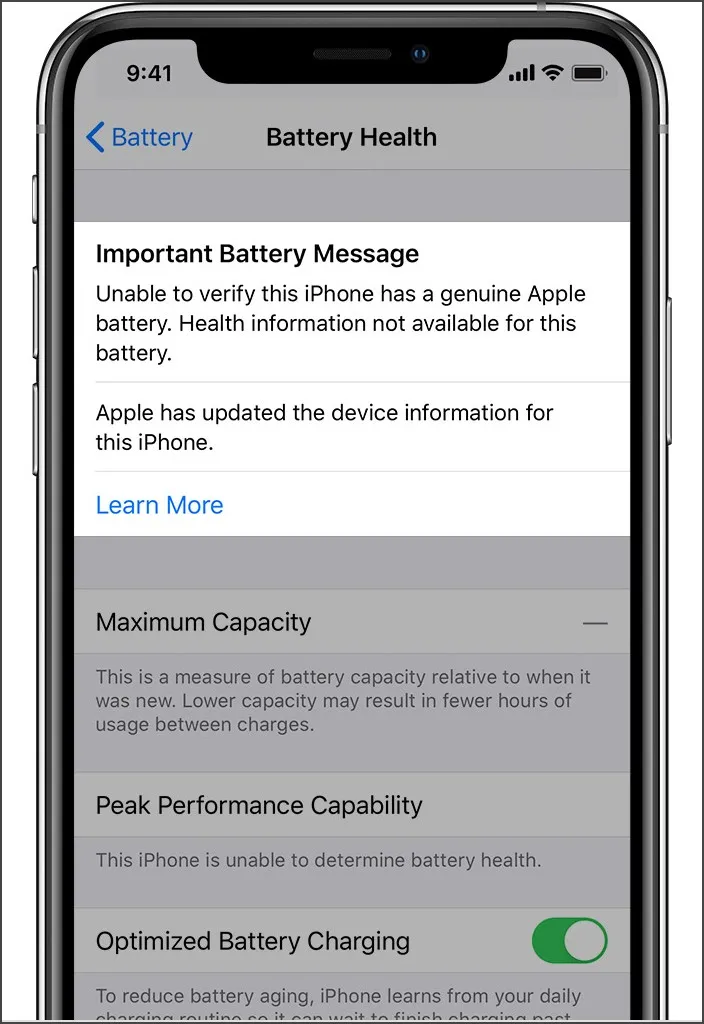
Es gibt keine feste Regel für den Austausch des iPhone-Akkus, der ausschließlich auf der Anzahl der Zyklen basiert. Mein iPhone 13 hat trotz abgeschlossener 465 Zyklen einen Akkuzustand von 93 %. Ebenso hat das iPhone XS Max 900 Zyklen durchlaufen und dabei über 80 % seiner Designkapazität beibehalten. Wir haben in den Sechzigern auch iPhones mit etwas mehr als 500 Zyklen gesehen.
Können Sie die Anzahl der Batteriezyklen reduzieren oder den Zustand der iPhone-Batterie verbessern?
Da die Batterie chemisch altert, können Sie ihren Batteriezustand nicht verbessern. Wenn Sie Schwankungen bemerken, sind diese wahrscheinlich auf algorithmische Änderungen zurückzuführen. Halten Sie Ihr iPhone jedoch mit dem neuesten iOS auf dem neuesten Stand, um genauere Analysedaten zu erhalten.
Sie können die Zyklusanzahl nicht reduzieren oder umkehren. Stattdessen kann die Einführung gesunder Ladepraktiken den Prozess der Verschlechterung des Batteriezustands verlangsamen.
Best Practices zur Aufrechterhaltung der Batteriegesundheit Ihres iPhones
Hier sind die Best Practices, die Sie befolgen können, um den Akkuzustand Ihres iPhones aufrechtzuerhalten:
- Lassen Sie die optimierte Akkuladung aktiviert.
- Wenn Sie ein Telefon der iPhone 15-Serie besitzen, sollten Sie die Funktion „80 %-Limit“ verwenden.
- Vermeiden Sie das vollständige Aufladen und vollständige Entladen Ihres iPhones. Halten Sie den Akku für eine maximale Lebensdauer im Bereich von 40–80 %.
- Verwenden Sie die Original- oder zertifizierten Ladeadapter und Kabel von Drittanbietern. Vermeiden Sie unbedingt die Verwendung gefälschter Produkte.
- Vermeiden Sie extreme heiße und kalte Temperaturen. Lassen Sie es im Sommer nicht in der Sonne oder im Auto liegen.
- Vermeiden Sie es, Ihr iPhone bei 0 % leer zu lassen. Es könnte dazu führen, dass der Akku tief entladen wird.
- Bevorzugen Sie das kabelgebundene Laden gegenüber dem kabellosen Laden. Letzteres erzeugt mehr Wärme, was nicht gut für die Batterie ist.
- Verwenden Sie langsames Laden, wenn Sie es nicht eilig haben. Verwenden Sie den 5-W-Adapter von Apple, um mein iPhone zu Hause aufzuladen.
- Optimieren Sie die Akkulaufzeit Ihres iPhones, indem Sie unerwünschte Funktionen und Dienste deaktivieren.
- Wenn der Akkuzustand Ihres iPhones deutlich nachgelassen hat, sollten Sie darüber nachdenken, ihn von einem autorisierten Apple-Serviceanbieter austauschen zu lassen.
Messen Sie die Batterielebensdauer Ihres iPhones!
Die Überprüfung der Batteriezyklenzahl ist so, als ob Sie den Kilometerstand Ihres Autos im Auge behalten würden. Ein Akku kann nur eine bestimmte Anzahl von Malen geladen und entladen werden, und die Zyklenzahl zeigt Ihnen, wo er hinsichtlich seiner begrenzten Lebensdauer steht.
Auch wenn der Zustand und die Zyklen des Akkus wichtige Messgrößen sind, sollten Sie sich darüber keine allzu großen Sorgen machen. Laden Sie Ihr iPhone normal auf, befolgen Sie nach Möglichkeit die oben genannten Tipps und ersetzen Sie den Akku gegen Ende des Ladezyklus durch einen neuen.
Schreibe einen Kommentar